
Tot ceea ce este scris mai jos va fi util pentru incepatori in linux. care încă au decis să încerce Linux, dar nu numai ei.
Cel mai bine ar fi dacă aveți acces la Internet, cu siguranță acest lucru nu este un element obligatoriu, dar este mai bine să îl aveți. De ce aveți nevoie de ea? Problema este că actualizările pentru Ubuntu pot fi lansate chiar și în ziua distribuirii și când Internetul este conectat, Ubuntu Linux își va actualiza software-ul și îl va instala. Și cu toate acestea, puteți instala, de asemenea, software suplimentar imediat după instalarea sistemului de operare. De asemenea, în timpul instalării va fi oferit să descărcați și să instalați codec-uri pentru diferite fișiere media și dacă nu aveți o conexiune la Internet, cu siguranță nu puteți instala nimic.
Și acum, de fapt, la instalare:
2. Boot din mass-media pe care am creat-o. Pentru a face acest lucru, trebuie cel puțin să setăm boot-ul BIOS din USB (dacă ați ars imaginea pe USB), respectiv CD / DVD. Există, de asemenea, astfel de computere în care puteți alege de unde să porniți de la apăsarea tastei F10, ceea ce simplifică sarcina. Ei bine, am pus totul după cum este necesar și începe descărcarea.
Primul lucru care apare pe ecran este meniul de selectare a limbii:
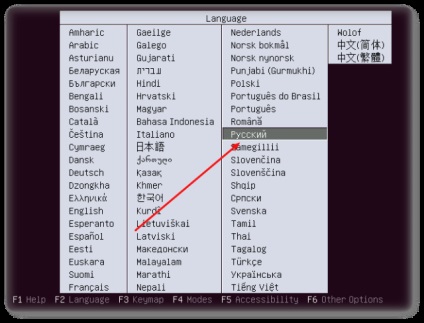
Unde alegem în mod natural "rus". După alegerea limbii noastre materne, un alt meniu va apărea în fața noastră, unde putem selecta diferite tipuri de descărcări și instalări ale Ubuntu Linux. Înainte de noi vor exista 5 puncte, din care va trebui să alegem ceea ce avem de fapt nevoie.
1 punct - Lansarea Ubuntu fără instalare, acest element ne va permite să folosim sistemul de operare Linux Ubuntu fără instalare, desigur după descărcarea acestui sistem de operare, îl vom putea instala pe hard disk.
2 puncte - Instalarea Ubuntu - instalarea reală a acestui sistem.
3 puncte - Verificați CD-ul pentru erori - acest element ne permite să vă asigurați înainte de instalare că discul nostru este lizibil și nu există erori asupra acestuia.
4 puncte - Verificați memoria - dacă acest element este selectat, vom putea verifica memoria RAM a computerului.
5 puncte - Începeți de la primul hard disk - ceea ce ne permite să refuzăm să pornim sau să instalăm Ubuntu și vom putea să pornim de pe hard disk.
Vom alege primul element. După ce faceți clic pe care sistemul de operare Linux va începe să se încarce, de ce întrebați pentru prima dată, doar pentru că trebuie să configurați Internetul (dacă există unul)?
După o scurtă descărcare, obținem un desktop cu mai multe etichete, dintre care unul este "Install Ubuntu 11.10":

3. După ce am făcut clic pe pictogramă, ar trebui să avem o fereastră cu alegerea limbii viitorului sistemului nostru de operare, unde selectăm limba chineză rusă.
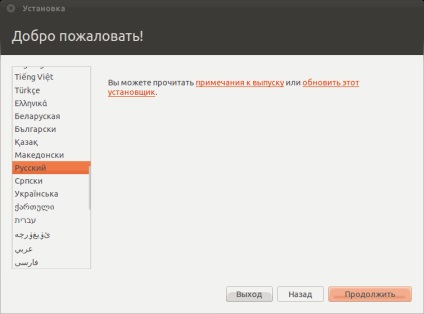
După selectarea limbii, programul de instalare verifică trei condiții, și în special în cazul în care, atunci: 1) disponibilitatea spațiului, 2) dacă computerul este conectat la sursa de alimentare (de exemplu, laptop) și 3) dacă computerul nostru conectat la Internet. În cazul în care al treilea element nu este executat (așa cum se vede în figură) nu este nimic groaznic se întâmplă, și instalarea va continua, ceea ce nu este primele două paragrafe.
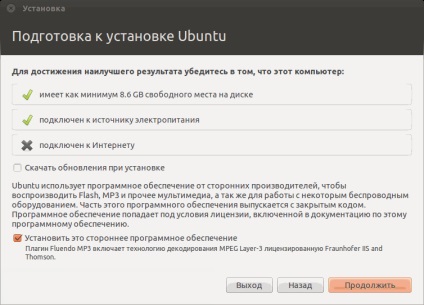
În aceeași fereastră, programul de instalare vă va oferi o selecție de două casete de selectare: descărcați actualizările în timpul instalării și instalați acest software. Dacă aveți o conexiune la Internet configurată și conectată, vă recomandăm să puneți aceste două semne de verificare și, dacă nu, instalatorul nu poate îndeplini aceste condiții. Apăsăm butonul "Continuați".
Dacă dintr-o dată programul de instalare Ubuntu Linux găsește pe computer un adaptor de rețea fără fir, acesta vă va permite să îl configurați, după cum se arată în figura de mai jos:
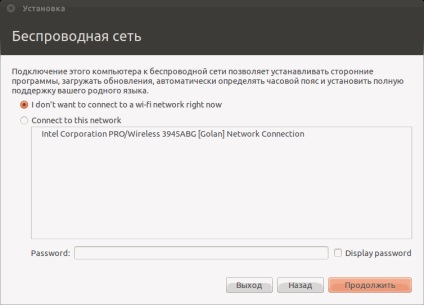
Din nou, faceți clic pe butonul "Continuați". Din nou, avem o fereastră pe care trebuie să o luați cu toată seriozitatea, deoarece alegerea va depinde de siguranța datelor pe computer.
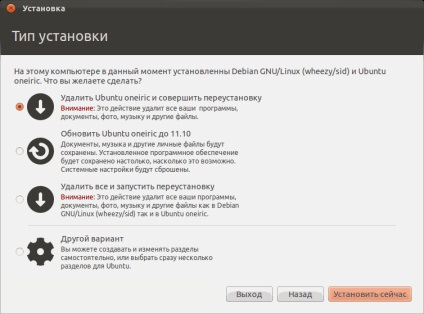
Să aruncăm o privire rapidă asupra tuturor opțiunilor:
a) Eliminați Ubuntu oneiric și efectuați o reinstalare - acest punct este util pentru noi dacă aveți deja instalat ubuntu 11.10. După selectarea acestui element, programul de instalare îl va elimina și va instala din nou sistemul de operare pe unul nou
b) Actualizați Ubuntu oneiric înainte de 11.10 - acest element va fi util dacă aveți deja o versiune mai veche a Ubuntu -11.04
c) Ștergeți tot și începe resetarea - această opțiune va șterge toate partițiile (sau toate fișierele) de pe computer se va crea automat o nouă partiție și să instalați această versiune de Ubuntu
d) O altă opțiune - acest element ne va permite să partiționăm manual discul sau să selectăm partițiile deja existente pe hard disk.
Vom folosi ultimul element, deoarece deja am instalat un alt sistem de operare. Selectați-l și faceți clic pe "Continuați". Va apărea o astfel de fereastră:
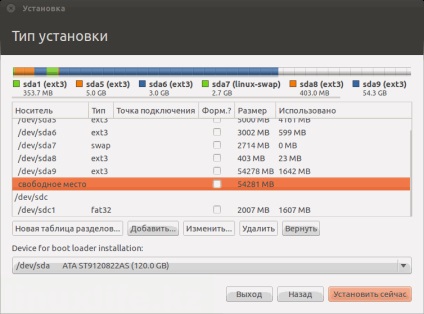
Așa cum se poate vedea în imagine, am un disc liber pe hard disk, îl selectați și faceți clic pe butonul "add".
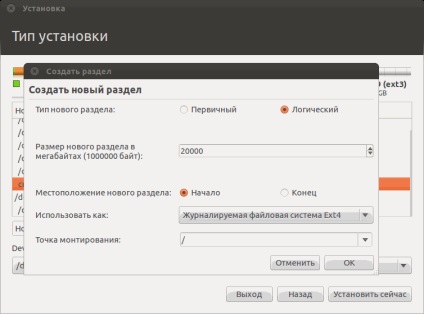
În fereastra următoare care apare, vom selecta următoarele opțiuni:
Se alege tipul de partiție nouă - "Logical"
Selectați locația - "start"
Utilizați ca - Sistem de fișiere logat Ext4 (în momentul de față opțiunea cea mai optimă)
Și alegeți punctul de montare - "/" - ceea ce înseamnă6 că partiția noastră va fi rădăcină.
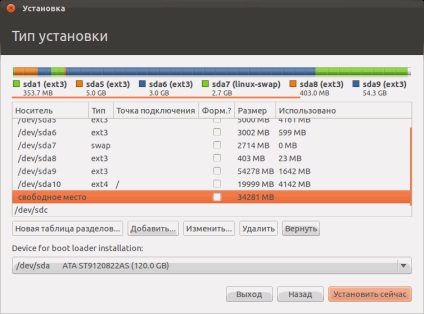
Figura arată că am adăugat partiția / dev / sda10
Acum trebuie să creăm o partiție pentru fișierul swap:
Pentru a face acest lucru, selectăm din nou spațiul nealocat, faceți clic pe butonul "adăugați" și completați parametrii ca în imaginea de mai jos
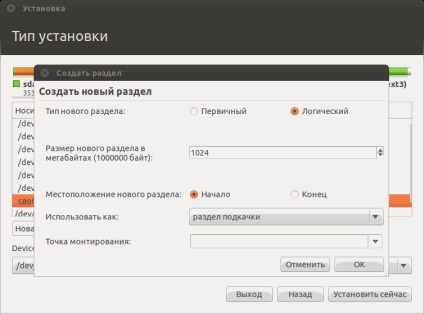
Odată ce am creat o partiție de swap, rămâne ultima secțiune pentru a crea / home, care este responsabil pentru stocarea fișierelor de utilizator (locul în care vă va pune fotografiile, filmele, muzica, etc.). Repetăm aceleași operațiuni, numai dimensiunea noului partiție este lăsată așa cum sugerează instalatorul:
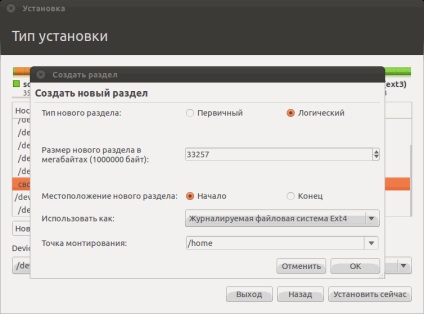
După ce am creat partițiile, va trebui să le formatăm. Puneți semnele de verificare în conformitate cu imaginea de mai jos:
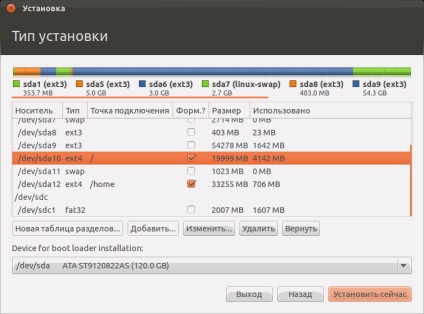
După ce bifați casetele de selectare, faceți clic pe butonul "Set acum".
Mai întâi de toate alegem fusul orar:
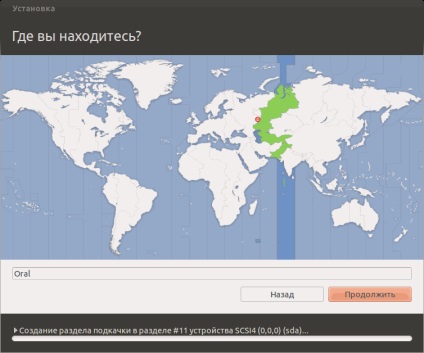
Apoi, vi se va cere să alegeți aspectul tastaturii:
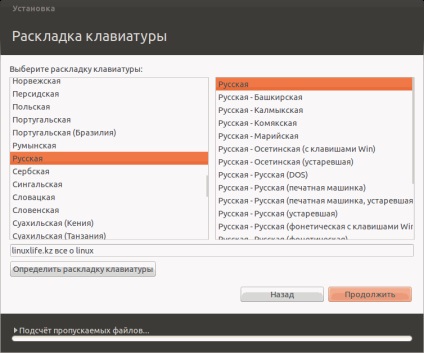
Și apoi programul de instalare Ubuntu Linux vă va cere să introduceți numele de utilizator sub care va lucra în acest sistem de operare, o parolă obligatorie a utilizatorului (amintiți-vă sau scrie), numele sistemului de calcul și vă solicită să selectați dacă veți merge automat în Ubuntu sau de fiecare dată când cere parola :
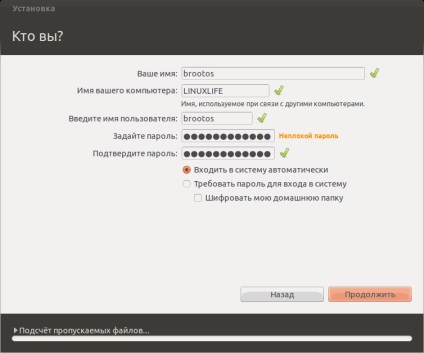
Apoi, el vă va întreba dacă doriți să importați conturi din sistemul de operare deja instalat pe acest computer. Aici alegerea este diferită pentru toată lumea, de exemplu nu folosesc această opțiune și nu am suferit din cauza asta. Deci, depinde de tine:
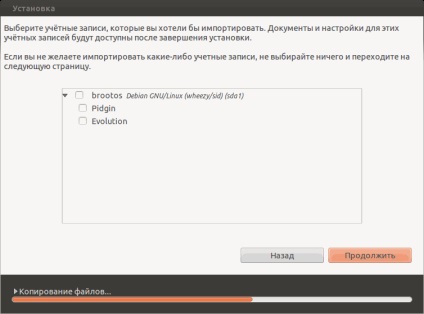
În principiu, asta e tot! Vă doresc o instalare minunată și fără probleme a Ubuntu 11.10. Dacă aveți întrebări, le puteți scrie în comentarii sau pe forum.
Articole de știri similare:
Cele mai noi știri: